삭제된 웹 기록 찾기와 복구하는 방법
인터넷을 사용하면서 많은 사이트를 방문하게 되며, 특정 웹 페이지를 다시 찾아야 할 때가 종종 있습니다. 그러나 실수로 방문 기록을 삭제했거나, 특정 웹 페이지를 잊어버린 경우가 발생할 수 있습니다. 이 글에서는 삭제된 웹 기록을 찾고 복구하는 방법에 대해 알아보겠습니다.

웹 기록 확인하기
크롬과 같은 웹 브라우저는 사용자가 방문한 웹 페이지의 정보를 저장하여 후에 쉽게 찾아볼 수 있도록 합니다. 이를 확인하기 위해서는 다음과 같은 간단한 방법이 있습니다:
- 크롬 브라우저 열기: 먼저 사용 중인 크롬 브라우저를 실행합니다.
- 기록 열기: 주소창에
chrome://history를 입력하거나,Ctrl + H를 눌러 기록 페이지에 접근합니다. - 검색 기능 이용하기: 화면 상단의 검색창을 통해 특정 웹사이트나 페이지를 검색하여 찾을 수 있습니다.
삭제된 웹 기록 복구하기
삭제된 방문 기록을 복구하는 방법에는 여러 가지가 있습니다. 아래의 방법들을 통해 삭제된 웹 기록을 되찾을 수 있습니다.
1. 구글 계정 활용하기
크롬 브라우저에 로그인되어 있다면, 구글 계정을 통해 웹 및 앱 활동을 확인할 수 있습니다. 방법은 다음과 같습니다:
- 구글 계정에 로그인 후 내 활동 페이지로 이동합니다.
- 활동 제어에서 ‘웹 및 앱 활동’ 옵션을 클릭합니다.
- 과거의 웹 검색 기록과 방문한 웹사이트 목록을 확인합니다.
2. 윈도우 이전 버전 복원하기
웹 기록이 삭제되었지만, 윈도우의 이전 버전 복원 기능을 통해 기록을 복원할 수 있습니다. 이 방법은 아래와 같은 절차로 진행됩니다:
- 파일 탐색기를 열고
C:\Users\사용자명\AppData\Local\Google\Chrome\User Data\Default로 이동합니다. - 폴더를 우클릭한 후 ‘속성’을 선택합니다.
- ‘이전 버전’ 탭에서 복원하고자 하는 버전을 선택한 후 ‘복원’ 버튼을 클릭합니다.
3. 데이터 복구 프로그램 사용하기
만약 위의 방법으로도 복구가 불가능하다면, 데이터 복구 소프트웨어를 이용해 삭제된 기록을 찾을 수 있습니다. 예를 들어, ‘Recuva’라는 프로그램을 사용할 수 있습니다:
- Recuva 프로그램을 다운로드하고 설치합니다.
- 프로그램을 실행한 후, ‘모든 파일’을 선택하고 다음 단계로 이동합니다.
- 복구할 위치를 지정하고, 삭제된 파일을 검색합니다.
- 검색된 파일 목록에서 ‘History’ 파일을 찾아 복구합니다.
웹 기록 관리 및 삭제하기
방문 기록을 관리하는 것은 중요한 일입니다. 개인 정보 보호와 관련하여 주기적으로 불필요한 기록을 삭제하는 것이 좋습니다. 웹 기록 삭제 방법은 다음과 같습니다:
- 크롬을 열고, 우측 상단의 점 세 개 메뉴를 클릭한 후 ‘기록’을 선택합니다.
- ‘인터넷 사용 기록 삭제’를 클릭하여 삭제할 범위를 설정한 후 삭제합니다.
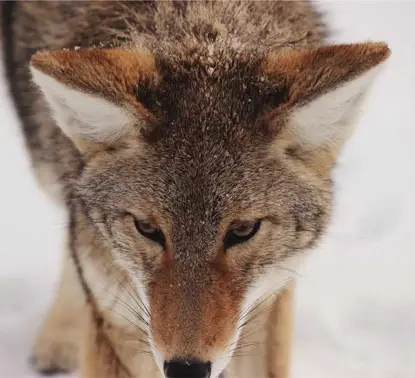
결론
인터넷 사용 기록은 유용한 정보지만, 때로는 삭제되거나 잊혀질 수 있습니다. 이 글에서 소개한 방법들을 통해 삭제된 웹 기록을 손쉽게 찾고 복구할 수 있습니다. 주기적인 기록 관리와 삭제를 통해 보다 안전하고 원활한 인터넷 사용을 즐기시기 바랍니다.
자주 찾으시는 질문 FAQ
삭제된 웹 기록을 어떻게 찾을 수 있나요?
삭제된 웹 방문 기록을 복구하는 방법에는 여러 가지가 있습니다. 크롬 브라우저에서 기록 페이지에 접속하거나, 구글 계정의 웹 및 앱 활동을 확인하는 것으로 과거의 기록을 찾을 수 있습니다.
웹 브라우저의 기록을 복구하는 다른 방법은 무엇인가요?
웹 기록을 복구하기 위해서는 윈도우의 이전 버전 복원 기능이나 데이터 복구 프로그램을 사용할 수 있습니다. 특히, ‘Recuva’와 같은 소프트웨어를 통해 삭제된 파일을 찾아낼 수 있습니다.
웹 기록은 왜 관리해야 하나요?
인터넷 사용 기록을 정기적으로 관리하는 것은 개인 정보 보호에 매우 중요합니다. 주기적으로 불필요한 기록을 삭제함으로써 보다 안전한 온라인 환경을 유지할 수 있습니다.